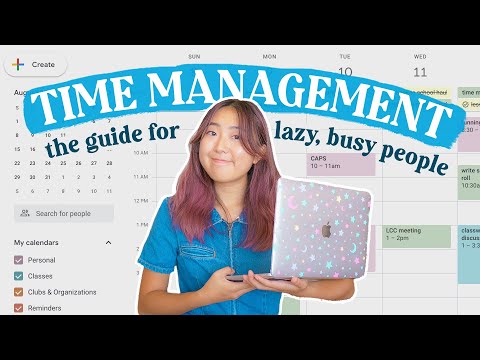Denne wikiHow lærer dig, hvordan du gemmer en kopi af et Excel -regneark i CSV -format (kommaseparerede værdier) ved hjælp af en computer.
Trin

Trin 1. Åbn en Excel -regnearksfil
Find den Excel -fil, du vil redigere på din computer, og åbn den.

Trin 2. Klik på fanen Filer
Denne knap er i øverste venstre hjørne af din skærm. Det åbner en menu med alle dine filindstillinger.

Trin 3. Klik på Gem som i menuen Filer
Denne indstilling giver dig mulighed for at gemme dette regneark i et andet filformat. Hvis du klikker, åbnes et nyt pop op-vindue.
Alternativt kan du bruge en tastaturgenvej her. Genvejen til Gem som er ⌘ Command+⇧ Shift+S på Mac, og Control+⇧ Shift+S på Windows.

Trin 4. Klik på vælgerlinjen ud for Filformat
Det er placeret nederst i vinduet Gem som. Hvis du klikker, åbnes en liste over alle tilgængelige filformater i en rullemenu.

Trin 5. Vælg kommaseparerede værdier (.csv) som dit filformat
Når denne indstilling er valgt, kan du gemme en kopi af din regnearksfil i CSV -format.

Trin 6. Vælg et gemt sted
Gennemse dine mapper i vinduet Gem som, og vælg en placering til at gemme din CSV -fil.

Trin 7. Klik på Gem
Denne knap er i nederste højre hjørne af vinduet Gem som. Det gemmer en kopi af dit regneark i CSV -format.